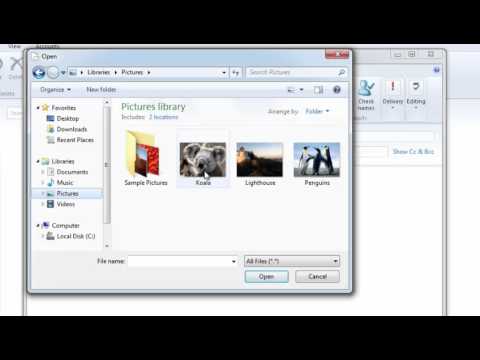
విషయము
- దశల్లో
- విధానం 1 విండోస్ 10 ద్వారా ఫోటోలను పంపండి
- విధానం 2 విండోస్ 8 ద్వారా ఫోటోలను పంపండి
- విధానం 3 విండోస్ 7 ద్వారా ఫోటోలను పంపండి
- విధానం 4 విండోస్ విస్టాలో ఫోటోలను పంపండి
- విధానం 5 విండోస్ ఎక్స్పి ద్వారా ఫోటోలను పంపండి
విండోస్ 10, 8, 7, విస్టా మరియు ఎక్స్పిలలో ఫోటోలను పంపడానికి అంతర్నిర్మిత విండోస్ అనువర్తనాన్ని ఎలా ఉపయోగించాలో తెలుసుకోండి.
దశల్లో
విధానం 1 విండోస్ 10 ద్వారా ఫోటోలను పంపండి
-
అనువర్తనాన్ని తెరవండి మెయిల్ విండోస్ 10 లో. -
క్లిక్ చేయండి క్రొత్తది . ఈ ఎంపిక ఎగువ ఎడమ మూలలో ఉంది. -
గ్రహీత యొక్క చిరునామాను నమోదు చేయండి. ఫీల్డ్లో చిరునామాను టైప్ చేయండి À. -
ఫీల్డ్లో ఒక వస్తువును జోడించండి ఆబ్జెక్ట్. -
మీ శరీరాన్ని టైప్ చేయండి. -
టాబ్ పై క్లిక్ చేయండి చొప్పించడం. ఇది స్క్రీన్ పైభాగంలో ఉంది. -
క్లిక్ చేయండి చిత్రాలను. -
ఫోల్డర్పై క్లిక్ చేయండి చిత్రాలను.- మీ కంప్యూటర్లోని చాలా చిత్రాలు ఈ ఫోల్డర్లో ఉన్నాయి.
-
మీరు పంపాలనుకుంటున్న ఫోటోలను ఎంచుకోండి.- చాలా మంది ఇంటర్నెట్ యాక్సెస్ ప్రొవైడర్లు జోడింపుల పరిమాణాన్ని పరిమితం చేస్తారు, కాబట్టి మీకు బహుళ ఫోటోలు ఉంటే, దయచేసి 2 లేదా 3 జోడింపులతో అనేక s లను పంపండి.
-
క్లిక్ చేయండి చేరడానికి. -
క్లిక్ చేయండి పంపు. ఈ ఎంపిక ఎగువ కుడి వైపున ఉంది. మీ ఫోటోలు గ్రహీతకు పంపబడతాయి.
విధానం 2 విండోస్ 8 ద్వారా ఫోటోలను పంపండి
-
మెనుపై క్లిక్ చేయండి Windows. -
మెయిల్ అప్లికేషన్ తెరవండి. ఇది ప్రారంభ మెనులో ఉంది. -
క్లిక్ చేయండి ⊕ క్రొత్తదాన్ని వ్రాయడానికి. ఈ బటన్ కుడి ఎగువ భాగంలో ఉంది. -
గ్రహీత యొక్క చిరునామాను నమోదు చేయండి. ఫీల్డ్లో చిరునామాను టైప్ చేయండి À. -
ఫీల్డ్లో ఒక వస్తువును జోడించండి ఆబ్జెక్ట్. -
మీ శరీరాన్ని టైప్ చేయండి. -
పేపర్క్లిప్ చిహ్నంపై క్లిక్ చేయండి. ఇది స్క్రీన్ పైభాగంలో ఉంది మరియు ఫైల్ సెలెక్టర్ను తెరుస్తుంది. -
క్లిక్ చేయండి ఫైళ్లు. -
ఫోల్డర్పై క్లిక్ చేయండి చిత్రాలను.- మీ కంప్యూటర్లోని చాలా చిత్రాలు ఈ ఫోల్డర్లో ఉన్నాయి.
-
మీరు పంపాలనుకుంటున్న ఫోటోలను ఎంచుకోండి. -
క్లిక్ చేయండి చేరడానికి. -
క్లిక్ చేయండి పంపు. ఈ బటన్ విండో పైభాగంలో ఉంది. ఇది వెనుక ఉన్న పంక్తులతో ఐకాన్ ఆకారపు కవరు. మీ ఫోటోలు గ్రహీతకు పంపబడతాయి.
విధానం 3 విండోస్ 7 ద్వారా ఫోటోలను పంపండి
-
మెనుపై క్లిక్ చేయండి ప్రారంభం. ఇది స్క్రీన్ దిగువ ఎడమ వైపున ఉన్న విండోస్ లోగో. -
క్లిక్ చేయండి చిత్రాలను. -
ఫోటోలను ఎంచుకోండి.- క్లిక్ చేసి పట్టుకోండి Ctrl బహుళ చిత్రాలను ఎంచుకోవడానికి నొక్కినప్పుడు.
-
క్లిక్ చేయండి ఇమెయిల్. ఈ ఎంపిక టూల్బార్లో ఉంది. -
డ్రాప్-డౌన్ మెను నుండి చిత్ర పరిమాణాన్ని ఎంచుకోండి. -
క్లిక్ చేయండి చేరడానికి. మీ అప్లికేషన్ మీరు ఎంచుకున్న ఫోటోలను జోడింపులుగా ప్రారంభించి పంపుతుంది. -
గ్రహీత యొక్క చిరునామాను నమోదు చేయండి. ఫీల్డ్లో చిరునామాను టైప్ చేయండి À. -
ఫీల్డ్లో ఒక వస్తువును జోడించండి ఆబ్జెక్ట్. -
మీ శరీరాన్ని టైప్ చేయండి. -
క్లిక్ చేయండి పంపు. ఈ ఐచ్చికము విండో ఎగువ ఎడమ వైపున ఉంది. మీ ఫోటోలు గ్రహీతకు పంపబడతాయి.
విధానం 4 విండోస్ విస్టాలో ఫోటోలను పంపండి
-
మెనుపై క్లిక్ చేయండి ప్రారంభం. ఇది స్క్రీన్ దిగువ ఎడమ వైపున ఉన్న విండోస్ లోగో. -
క్లిక్ చేయండి అన్ని కార్యక్రమాలు. -
పై క్లిక్ చేయండి విండోస్ ఫోటో గ్యాలరీ. -
మీరు పంపాలనుకుంటున్న ఫోటోలను ఎంచుకోండి.- క్లిక్ చేసి పట్టుకోండి Ctrl బహుళ చిత్రాలను ఎంచుకోవడానికి నొక్కినప్పుడు.
-
క్లిక్ చేయండి ఇమెయిల్. ఈ ఎంపిక టూల్బార్లో ఉంది. -
డ్రాప్-డౌన్ మెను నుండి చిత్ర పరిమాణాన్ని ఎంచుకోండి. -
క్లిక్ చేయండి చేరడానికి. మీ అప్లికేషన్ మీరు ఎంచుకున్న ఫోటోలను జోడింపులుగా ప్రారంభించి పంపుతుంది. -
గ్రహీత యొక్క చిరునామాను నమోదు చేయండి. ఫీల్డ్లో అతని చిరునామాను టైప్ చేయండి À. -
ఫీల్డ్లో ఒక వస్తువును జోడించండి ఆబ్జెక్ట్. -
యొక్క శరీరాన్ని టైప్ చేయండి. -
క్లిక్ చేయండి పంపు. ఈ ఐచ్చికము విండో ఎగువ ఎడమ వైపున ఉంది. మీ ఫోటోలు గ్రహీతకు పంపబడతాయి.
విధానం 5 విండోస్ ఎక్స్పి ద్వారా ఫోటోలను పంపండి
-
మెనుపై క్లిక్ చేయండి ప్రారంభం. ఇది విండో దిగువ ఎడమ వైపున ఉన్న విండోస్ లోగో. -
క్లిక్ చేయండి నా చిత్రాలు. ఫోల్డర్ను ఎంచుకోండి.- ఈ పద్ధతి 64 KB కన్నా పెద్ద ఫోటోలతో పనిచేస్తుంది. ఫోటోలపై కుడి క్లిక్ చేసి ఎంచుకోవడం ద్వారా మీరు వాటి పరిమాణాన్ని తెలుసుకోవచ్చు లక్షణాలు .
-
మీరు పంపాలనుకుంటున్న ఫోటోలను ఎంచుకోండి.- క్లిక్ చేసి పట్టుకోండి Ctrl బహుళ చిత్రాలను ఎంచుకోవడానికి నొక్కినప్పుడు.
-
క్లిక్ చేయండి ఈ ఫోల్డర్ నుండి ఫైళ్ళను ఇమెయిల్ ద్వారా పంపండి. ఈ ఐచ్చికము ఎడమ వైపున ఉంది ఫైల్ నిర్వహణ. -
మీ ఫోటోల కోసం పరిమాణాన్ని ఎంచుకోండి. మీరు మీ ఫోటోల పరిమాణాన్ని మార్చాలనుకుంటే, క్లిక్ చేయండి నా అన్ని చిత్రాల పరిమాణాన్ని తగ్గించండి కనిపించే విండోలో. -
క్లిక్ చేయండి సరే. -
గ్రహీత యొక్క చిరునామాను నమోదు చేయండి. ఫీల్డ్లో అతని చిరునామాను టైప్ చేయండి À.- ఫీల్డ్లో ఒక వస్తువును జోడించండి ఆబ్జెక్ట్.
-
యొక్క శరీరాన్ని టైప్ చేయండి. -
క్లిక్ చేయండి పంపు. ఈ ఐచ్చికము విండో ఎగువ ఎడమ వైపున ఉంది. మీ ఫోటోలు గ్రహీతకు పంపబడతాయి.